Heim >Computer-Tutorials >Browser >So stellen Sie den Dunkelmodus in Google Chrome ein
So stellen Sie den Dunkelmodus in Google Chrome ein
- WBOYWBOYWBOYWBOYWBOYWBOYWBOYWBOYWBOYWBOYWBOYWBOYWBnach vorne
- 2024-02-14 22:24:332029Durchsuche
PHP-Editor Baicao stellt Ihnen heute vor, wie Sie den Dunkelmodus von Google Chrome einstellen. Der Dunkelmodus ist ein Anzeigemodus, der einen dunklen Hintergrund und hellen Text auf der Benutzeroberfläche verwendet. Er sorgt nicht nur für ein angenehmeres Leseerlebnis, sondern reduziert auch die Reizung der Augen durch den Bildschirm. Schauen wir uns genauer an, wie man den Dunkelmodus in Google Chrome einrichtet.
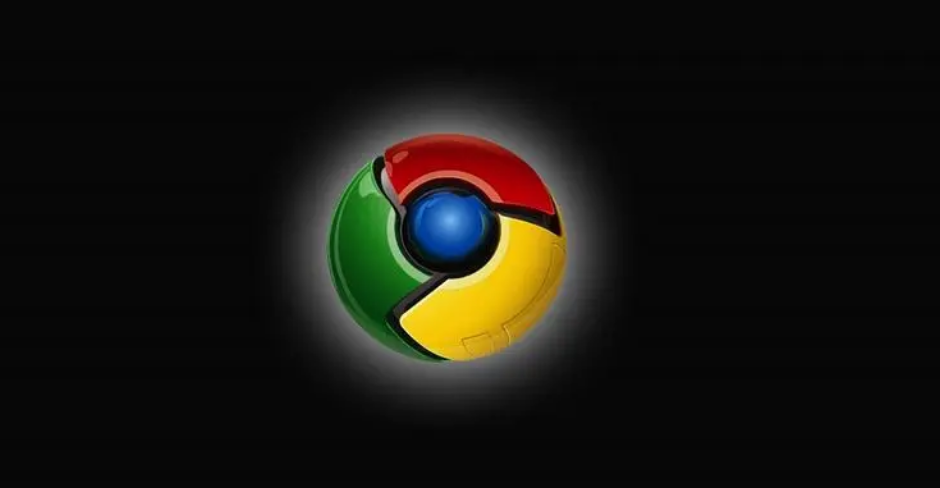
Tutorial zum Aktivieren des Nachtmodus in Google Chrome
Methode 1
1. Öffnen Sie Google Chrome, geben Sie [chrome://flags] in die Adressleiste ein und drücken Sie die Eingabetaste, um die Google Chrome-Laborseite aufzurufen.
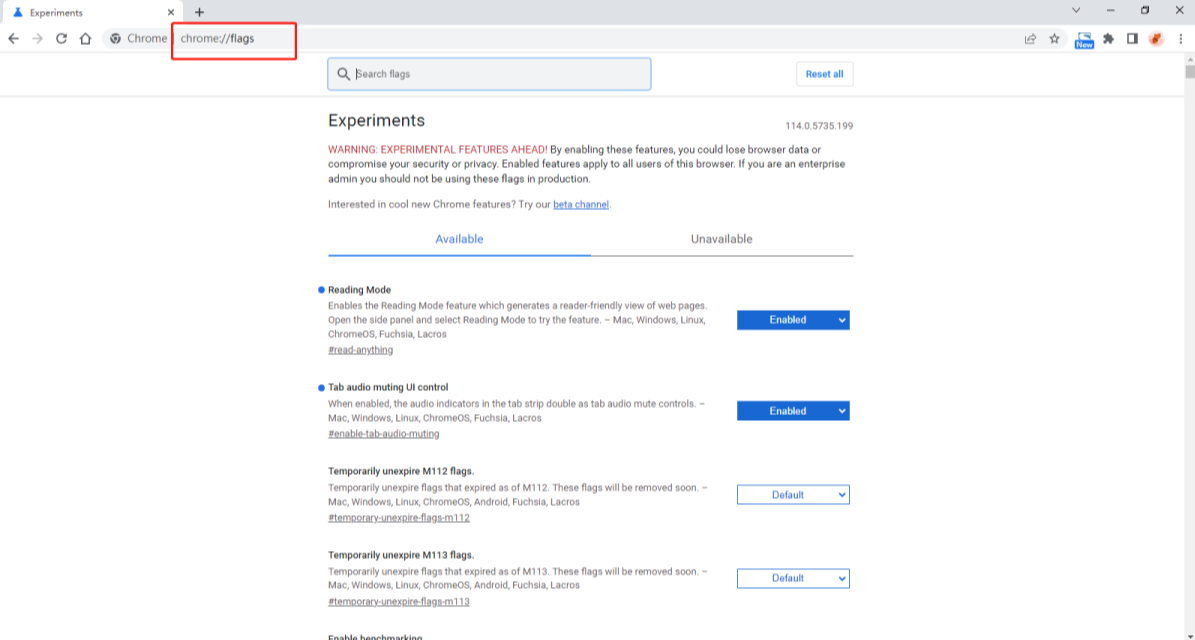
2. Nachdem Sie diese Schnittstelle aufgerufen haben, geben Sie [enable-force-dark] in das Suchfeld ein. Dort finden Sie die Option [Auto Dark Mode for Web Contents], klicken Sie auf die Dropdown-Option dahinter und wählen Sie sie aus [aktivieren].
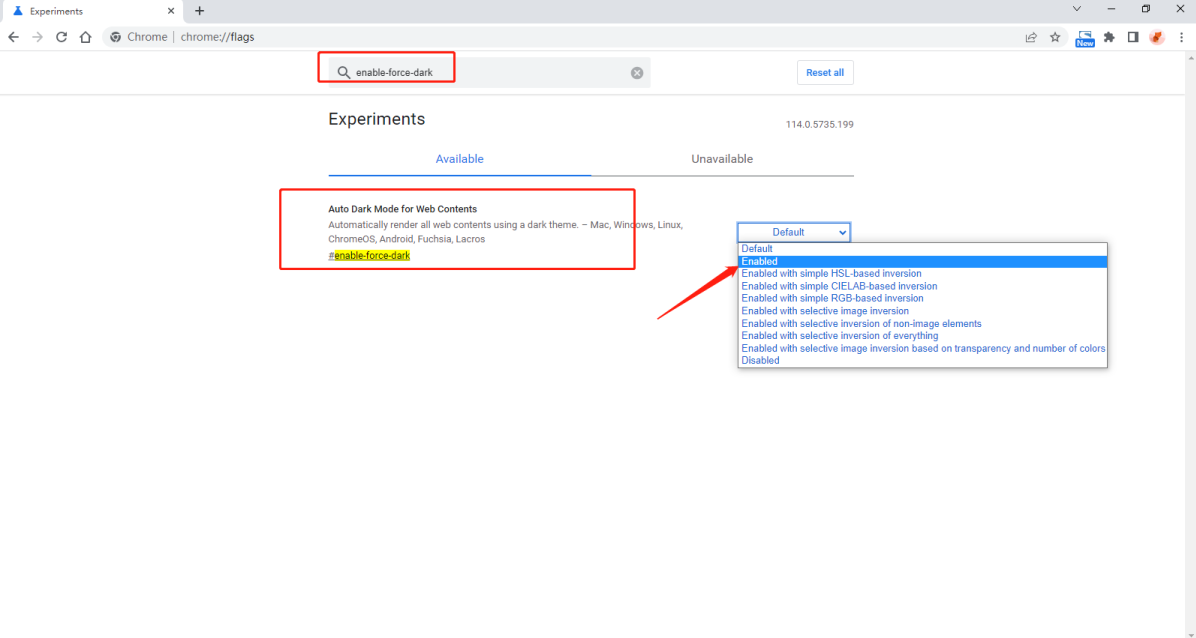
3. Unten im Browser erscheint eine Meldung, die uns auffordert, den Browser neu zu starten, bevor wir die neuen Einstellungen übernehmen können. Klicken Sie auf [Neustart], um Google Chrome neu zu starten.
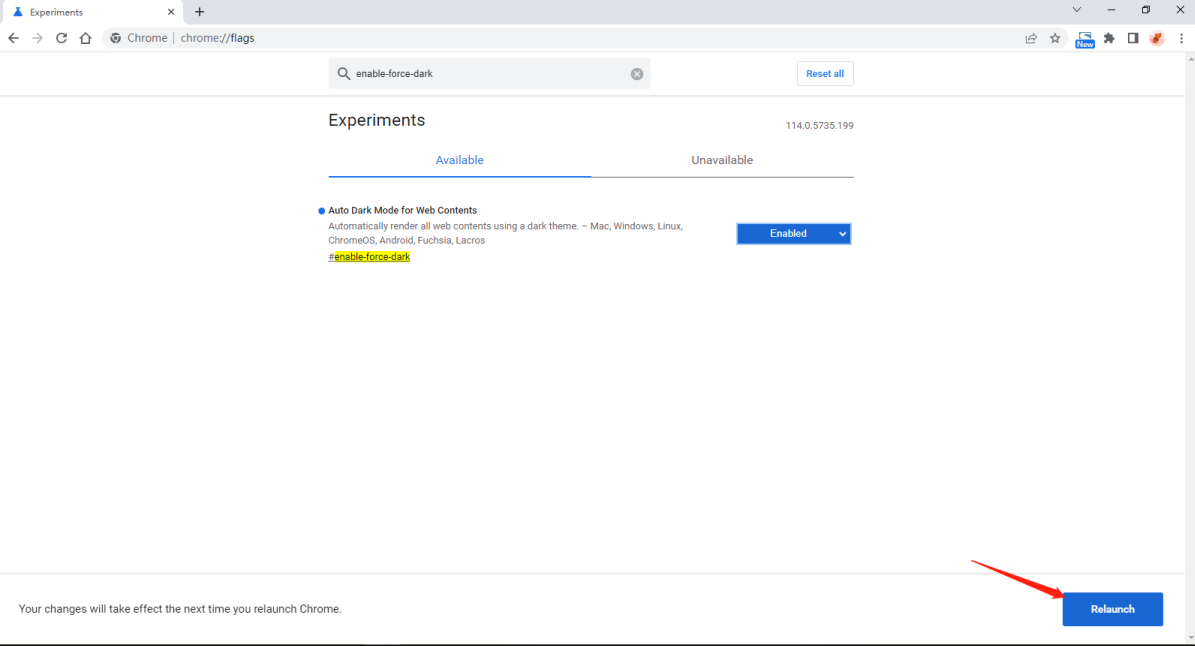
4. Nach dem Neustart können Sie sehen, dass der aktuelle Browser in den Nachtmodus gewechselt ist. In diesem Modus sind die Hintergrundfarbe der von uns geöffneten Webseiten und die neuen Registerkarten schwarz.
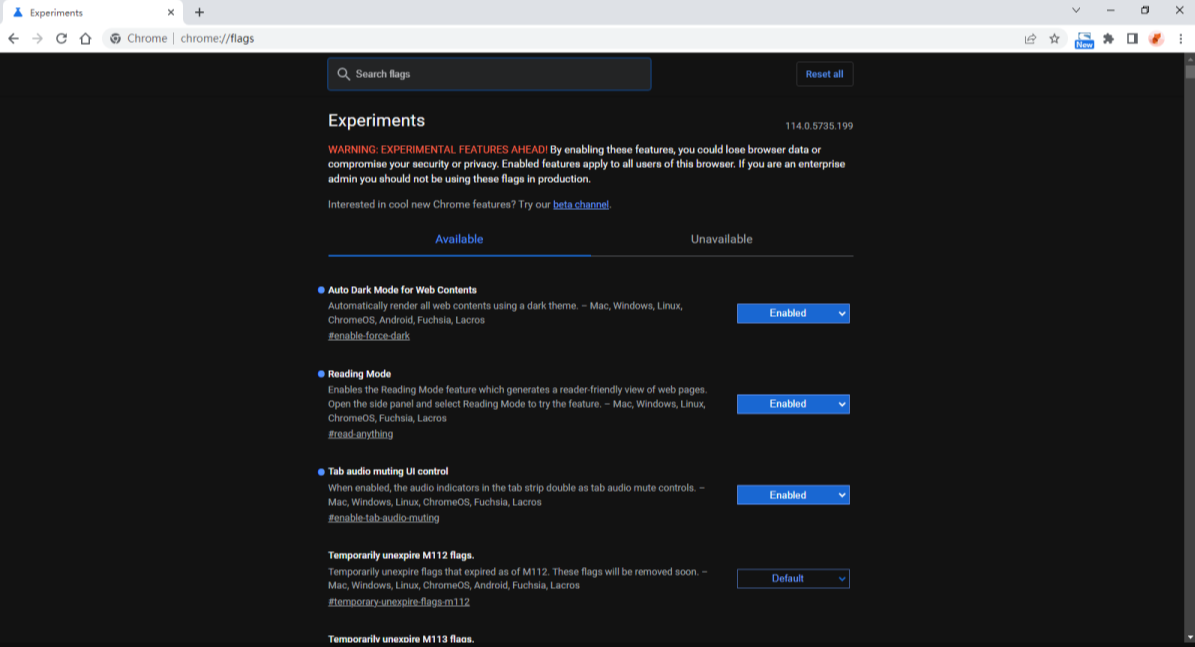
Methode 2
1. Laden Sie das Night Mode Pro-Plug-in herunter und entpacken Sie es.
2. Öffnen Sie Google Chrome, rufen Sie die Erweiterungsverwaltungsoberfläche des Browsers auf und ziehen Sie die .crx-Datei hinein, um sie hinzuzufügen.
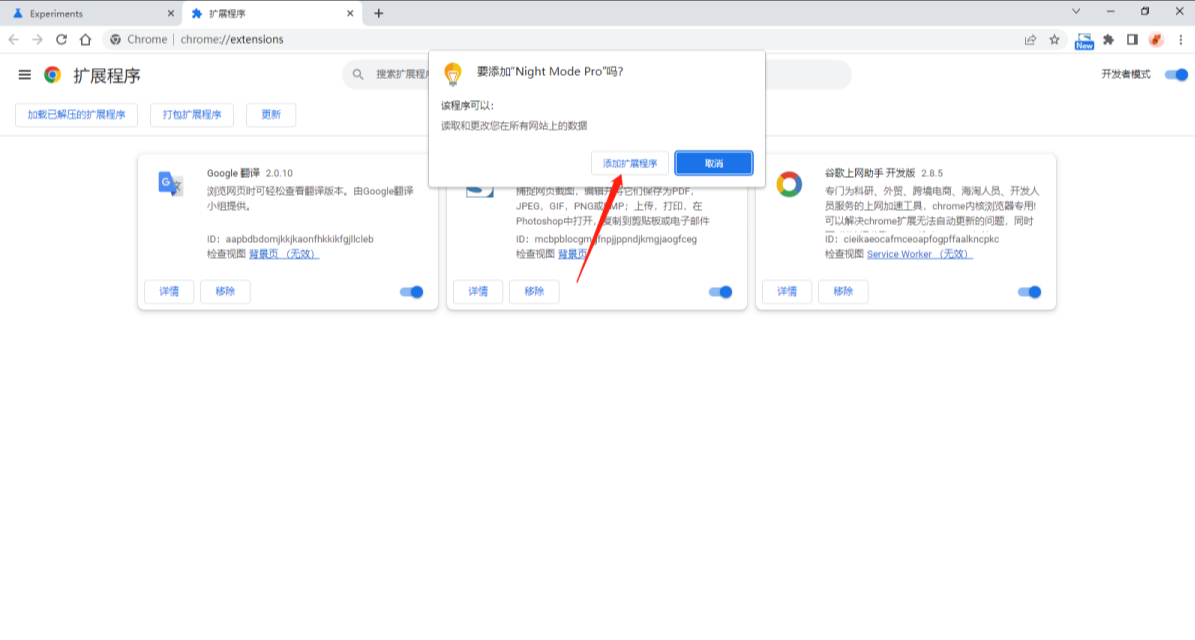
3. Nachdem das Hinzufügen abgeschlossen ist, klicken Sie auf das Symbol, um die Helligkeit und den Browsermodus der Weboberfläche anzupassen.
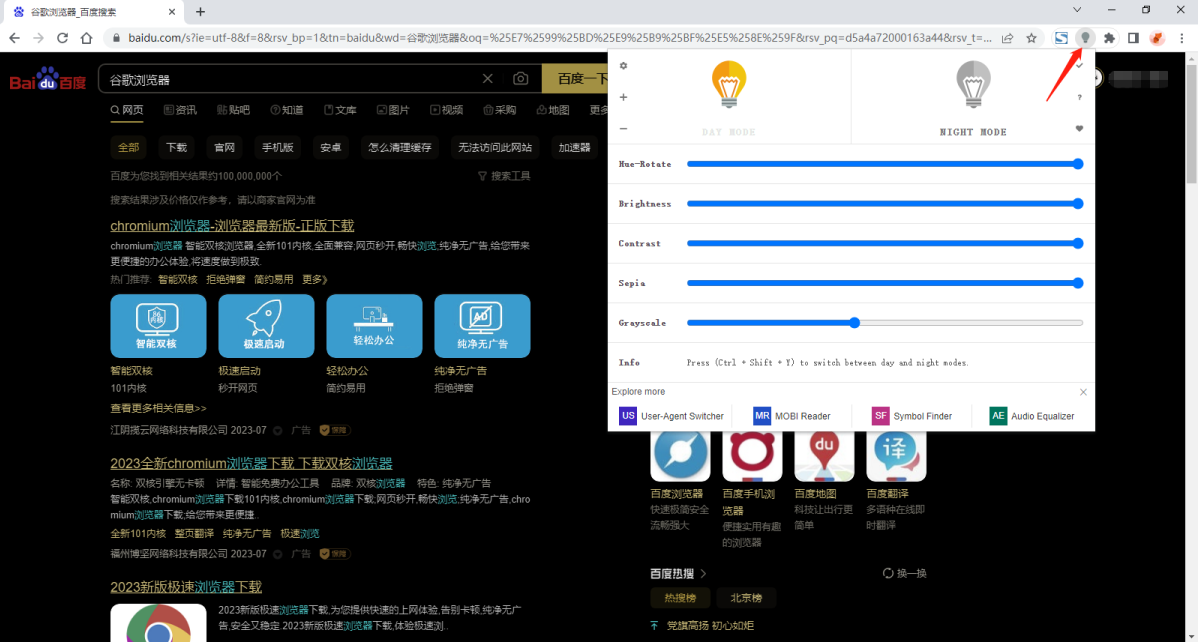
Methode Drei
Sie können es auch über die Systemanzeigeeinstellungen steuern. Nachdem wir den mit dem Computer gelieferten [Nachtmodus] aktiviert haben, wird Google Chrome ebenfalls schwarz. Der Unterschied besteht jedoch darin, dass Google Chrome nur den Rand in Schwarz ändert und beim Öffnen eines Links zu einer Seite weiterhin die ursprüngliche Hintergrundfarbe hat.
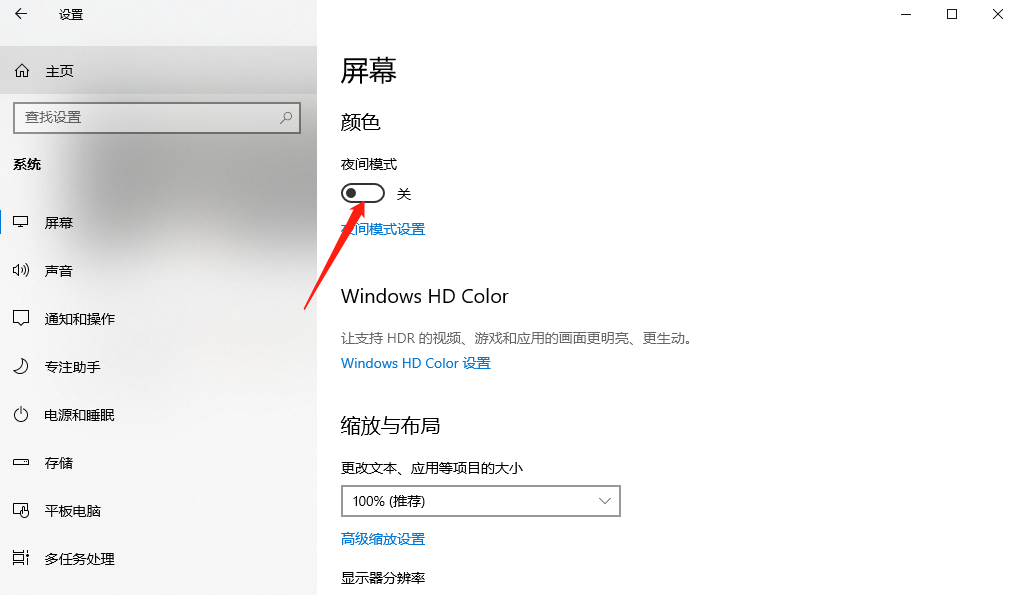
Das obige ist der detaillierte Inhalt vonSo stellen Sie den Dunkelmodus in Google Chrome ein. Für weitere Informationen folgen Sie bitte anderen verwandten Artikeln auf der PHP chinesischen Website!
In Verbindung stehende Artikel
Mehr sehen- So stellen Sie sicher, dass Google Chrome eWebEditor unterstützt
- Fix: Die Aktualisierungsprüfung von Google Chrome ist mit dem Fehlercode 3: 0x80040154 fehlgeschlagen
- Lassen Sie uns über die Abschlussereignisse von jQuery und Google Chrome sprechen
- Wie installiere ich Google Chrome auf dem vivo X100 Pro? Wie installiere ich Google Chrome auf dem vivo X100 Pro?

